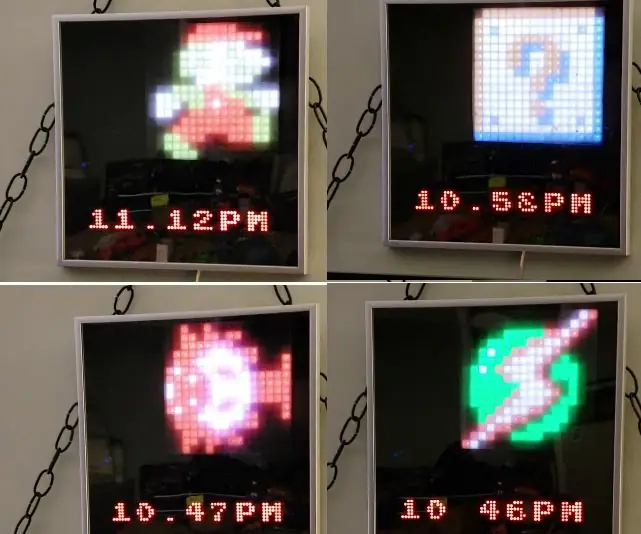
Mündəricat:
- Addım 1: Flashing RaspberriPi Hard Disk / Lazımi Proqramı Qurun (Ubuntu Linux istifadə edərək)
- Addım 2: Lazımi Paketləri Qurmağa Başlayın
- Addım 3: Lazım olan təchizatlar
- Addım 4: Sprite Saatı qurun
- Addım 5: Layihə Kassasını çap edin
- Addım 6: Çap olunan Piksel Defuserini LED Matrisinə yapışdırın, Buzlu Ağ Boyaya səpin və İncə Pleksi şüşədən bir parça kəsin, sonra Defuserin Üstünü Bantlayın
- Addım 7: Cihazların naqillərini çəkməyə başlayın
- Addım 8: Son Quraşdırma
- Addım 9: Başlanğıc Skriptləri
- Müəllif John Day [email protected].
- Public 2024-01-30 07:46.
- Son dəyişdirildi 2025-01-23 12:54.
Müəllif tərəfindən daha çoxunu izləyin: khinds10www.kevinhinds.com






Haqqında: Bir neçə ildir 3D çap və RaspberryPI layihələrinin dizaynı khinds10 haqqında daha çox »
Game Room Nintendo Time w/ Friendly Sprites sizi salamlayır
Addım 1: Flashing RaspberriPi Hard Disk / Lazımi Proqramı Qurun (Ubuntu Linux istifadə edərək)
DashboardPI üçün yeni sabit diskinizi yaradın
USB adapter vasitəsilə microSD -ni kompüterinizə daxil edin və dd əmrindən istifadə edərək disk şəkli yaradın
Daxil edilmiş microSD kartınızı df -h əmri ilə tapın, çıxarın və disk surəti dd əmri ilə disk şəkli yaradın.
$ df -h/dev/sdb1 7.4G 32K 7.4G 1%/media/XXX/1234-5678
$ umount /dev /sdb1
Diqqət: əmrin tamamilə doğru olduğundan əmin olun, bu əmrlə digər disklərə zərər verə bilərsiniz
if = RASPBIAN JESSIE LITE görüntü faylının yeri = microSD kartınızın yeri
$ sudo dd bs = 4M if =/path/to/raspbian-jessie-lite.img of//dev/sdb (Qeyd: bu halda/dev/sdb,/dev/sdb1, microSD)
RaspberriPi qurmaq
Yeni microSD kartınızı raspberrypi -yə daxil edin və HDMI portuna qoşulmuş bir monitorla açın
Daxil ol
istifadəçi: pi keçidi: moruq
Təhlükəsizlik üçün hesab şifrənizi dəyişdirin
sudo passwd pi
RaspberriPi Ətraflı Seçimləri aktiv edin
sudo raspi-config
Seçin: 1 Fayl Sistemini Genişləndirin
9 Ətraflı Seçimlər
A2 Host Adı, onu "SpriteClock" olaraq dəyişdirin
A4 SSH SSH Serverini aktiv edin
A7 I2C i2c interfeysini aktiv edin
İngilis/ABŞ Klaviaturasını aktiv edin
sudo nano/etc/default/klaviatura
Aşağıdakı sətri dəyişdirin: XKBLAYOUT = "us"
Klaviatura düzeni dəyişiklikləri / fayl sisteminin ölçüsünü dəyişdirmək üçün PI -ni yenidən başladın
$ sudo bağlanması -r indi
WiFi-yə avtomatik qoşulun
sudo nano /etc/wpa_supplicant/wpa_supplicant.conf
Raspberrypi -nin ev WiFi -nə avtomatik qoşulması üçün aşağıdakı sətirləri əlavə edin (simsiz şəbəkəniz aşağıdakı linkdə "linksys" adlanırsa)
şəbəkə = {ssid = "linksys" psk = "BURADA TELSİZ ŞİFRƏ"} WiFi şəbəkəsinə qoşulmaq üçün PI -ni yenidən başladın
$ sudo bağlanması -r indi
İndi PI nəhayət yerli şəbəkədədir, SSH vasitəsilə uzaqdan daxil ola bilərsiniz. Ancaq əvvəlcə mövcud IP ünvanını almalısınız.
$ ifconfig PI -nin IP ünvanı üçün aşağıdakı əmr çıxışında "inet addr: 192.168. XXX. XXX" axtarın.
Başqa bir maşına gedin və ssh vasitəsilə raspberrypi -yə daxil olun
$ ssh [email protected]. XXX. XXX
Addım 2: Lazımi Paketləri Qurmağa Başlayın
Lazımi paketləri quraşdırmağa başlayın
$ sudo apt-get yeniləməsi
$ sudo apt-get yeniləmə
$ sudo apt-get install vim git python-smbus i2c-tools python-views python-smbus build-essential python-dev rpi.gpio python3 python3-pip python-numpy
Yerli saat qurşağı parametrlərini yeniləyin
$ sudo dpkg-məlumatları yenidən konfiqurasiya edin
interfeysdən istifadə edərək vaxt qurşağınızı seçin
Sadə qovluq l əmrini qurun [isteğe bağlı]
vi ~/.bashrc
aşağıdakı sətri əlavə edin:
ləqəbi l = 'ls -lh'
mənbə ~/.bashrc
[İsteğe bağlı] vurğulayan VIM standart sintaksisini düzəldin
sudo vi/etc/vim/vimrc
aşağıdakı sətri qeyd edin:
sintaksis aktivdir
İ2c Sırt Çantası Python Sürücülərini quraşdırın
$ cd ~
$ git klonu
$ cd Adafruit_Python_LED_Backpack/
$ sudo python setup.py quraşdırın
İ2c Python Sürücülərini quraşdırın
NeoPixel Sürücüsünü aşağıdakı kimi quraşdırın
sudo apt-get install build-essential python-dev git scons swig
sudo pip3 install -setuptools -u təkmilləşdirin
sudo pip3 rpi_ws281x quraşdırın
cd rpi_ws281x
qaşıqlar
cd python
sudo python setup.py qurun
cd nümunələri/
sudo python strandtest.py
Saatın işləməsi üçün ev kataloqunuzdakı anbarı klonlayın
cd ~
git klonu
Addım 3: Lazım olan təchizatlar



Pi Zero W/1.3/1.2Wifi USB (Pi Zero 1.3/1.2 olarsa) Keyestudio I2C 8x8 LED Matrix HT16K33 (x7) 16x16 RGB LED Flexible WS2812B MatrixFrosted Paint12x12 Picture FrameCuttable nazik pleksi şüşə təbəqə12x12 "2 tərəfli güzgü pleksi şüşəli təbəqə12x12" pleksi şüşə təbəqə
Addım 4: Sprite Saatı qurun

HT16K33 matris vahidlərini hazırlayın
Hər birinə unikal bir i2c ünvanı təyin etmək üçün arxadakı sancaqları lehimləyin. 8 birləşmədə lehimləmək və ya lehimləmək üçün 3 tullanan var. Bütün vahidləri saat vaxtını göstərmək üçün python kodu ilə daxil olmaq üçün fərqli bir ünvana təyin etmək üçün lehimləmişəm.
Addım 5: Layihə Kassasını çap edin
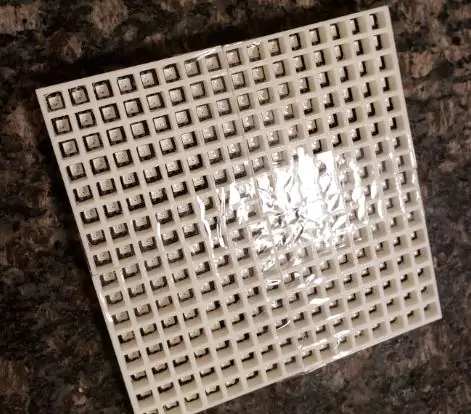
3D çap qovluğunda "defuser-grid-final.stl" çap modelini, hər bir LED-dən işığı saatda sprite çıxışını artırmaq üçün işığı kvadrat formaya yönəltmək üçün işləyən bir piksel defuser olaraq tapın.
Addım 6: Çap olunan Piksel Defuserini LED Matrisinə yapışdırın, Buzlu Ağ Boyaya səpin və İncə Pleksi şüşədən bir parça kəsin, sonra Defuserin Üstünü Bantlayın
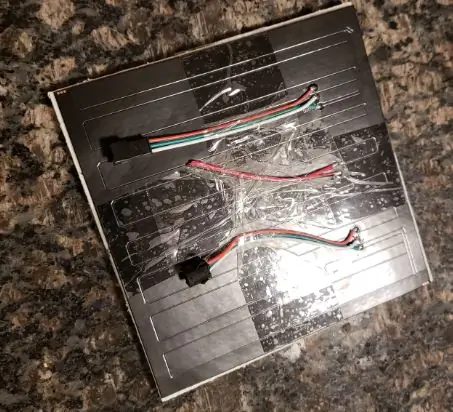
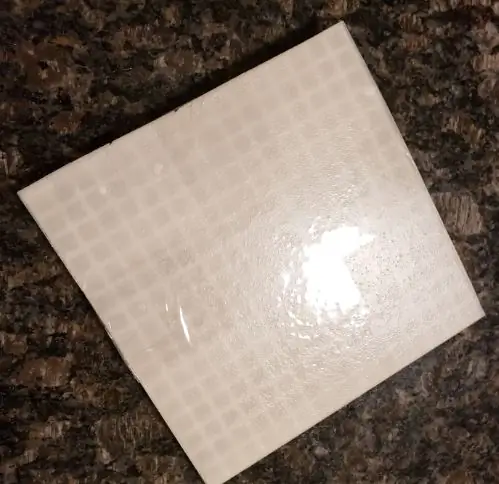
Bu, sprite aydınlığını yaxşılaşdırmaq üçün işığı daha da yaymağa davam edəcək.
Addım 7: Cihazların naqillərini çəkməyə başlayın
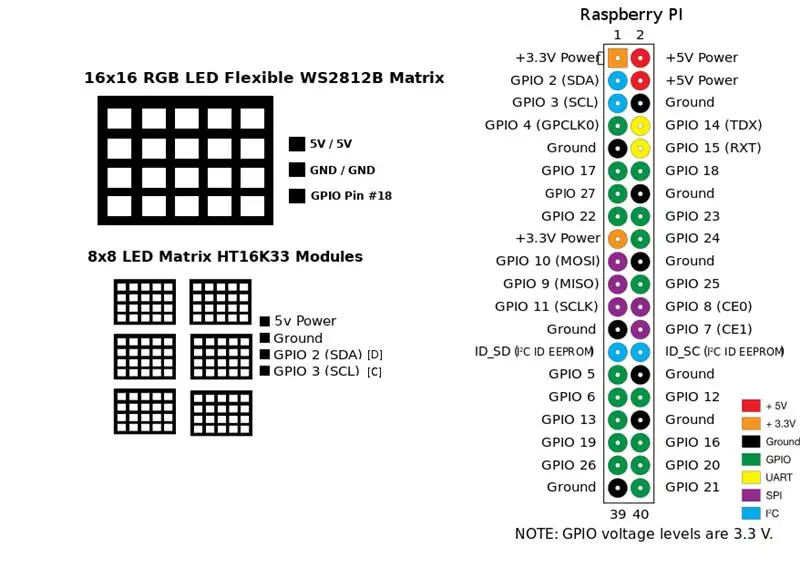
HT16K33 Matris Vahidləri
GND -> GND
VERİLƏR -> SDA
CLK -> SCL
VCC -> 5V
RGB 16x16 vahidi
GND -> GND
VERİLƏR -> GPIO 18
VCC -> 5V
Addım 8: Son Quraşdırma

Normal şəkil çərçivə şüşəsi yerinə, onu iki tərəfli güzgü (12x12 "təbəqə) və boz rəngli plastik şüşə (12x12" təbəqə) ilə əvəz edin
Bu, çərçivənin içərisindəki komponentləri gizlədəcək, belə ki, yalnız piksel işıq çıxışını görə bilərsiniz.
HT16K33 ədədini möhkəm bir sıraya yapışdırın
Kodun işləməsi üçün hər bir vahidin / 0x70 ilə / 0x76 aralığında ünvanlandığından əmin olun (daha sonra sıradan çıxdıqda kodu tənzimləyə bilərsiniz)
Güzgü və rəngli şüşə quraşdırılmış komponentləri çərçivənin düz tərəfinə qoyun
İndi komponentləri yerində saxlamaq üçün çərçivənin arxasına yerləşdirə bilərsiniz. Bu ən çətin hissə olacaq, kifayət qədər çevik arxa bir çərçivəyə sahib olduğum üçün şanslıyam. Hər şeyi səviyyəyə qaldırdım və əla görünürdü.
Addım 9: Başlanğıc Skriptləri
Pi istifadəçi crontabını təyin edin
Aşağıdakı sətri dəqiqə dəqiqə crontab daxil edin
$ crontab -e
@rehot nohup python /home/pi/NESClock/MatrixClock.py>/dev/null 2> & 1
Kök istifadəçi crontabını təyin edin (RGB Sprite Panel kitabxanası kök girişi tələb edir) Şam python skriptini sonsuza qədər işlətmək üçün "yenidən başladın" seçin
$ sudo su
$ crontab -e
@rehot nohup python /home/pi/NESClock/SpritePanel.py>/dev/null 2> & 1
Tövsiyə:
Təqaüd Saatı / Sayma / Dn Saatı: 4 Adım (Şəkillərlə)

Təqaüd Saatı / Sayma / Dn Saatı: Çekmecede bu 8x8 LED nöqtə matrisli ekranlardan bir neçəsi vardı və onlarla nə edəcəyimi düşünürdüm. Digər təlimatlardan ilhamlanaraq, gələcək bir tarixə/saata qədər saymaq üçün geri sayma/yuxarı göstərici qurmaq fikrinə sahib oldum və əgər hədəf vaxt
Bolt - DIY Simsiz Şarj Gecə Saatı (6 addım): 6 addım (şəkillərlə)

Bolt - DIY Simsiz Şarj Gecə Saatı (6 addım): İndüktif şarjlar (simsiz şarj və ya simsiz şarj kimi də tanınır) simsiz enerji ötürmə növüdür. Portativ cihazlara elektrik enerjisi vermək üçün elektromaqnit induksiyasından istifadə edir. Ən çox yayılmış tətbiq Qi simsiz şarj cihazıdır
İnternet Saatı: NTP Protokolu ilə ESP8266 NodeMCU istifadə edərək OLED ilə Tarixi və Saatı Göstərin: 6 Addım

İnternet Saatı: NTP Protokolu ilə ESP8266 NodeMCU istifadə edərək OLED ilə Tarixi və Saatı Göstərin: Salam uşaqlar, bu təlimatlarda internetdən vaxt alacaq bir internet saatı quracağıq, bu layihənin işləməsi üçün heç bir RTC lazım olmayacaq, yalnız işləyən internet bağlantısı Və bu layihə üçün bir esp8266 ehtiyacınız olacaq
Heç bir RTC olmadan ESP8266 Şəbəkə Saatı - Nodemcu NTP Saatı RTC yoxdur - İNTERNET SAAT PROJESİ: 4 addım

Heç bir RTC olmadan ESP8266 Şəbəkə Saatı | Nodemcu NTP Saatı RTC yoxdur | İNTERNET SAAT PROJESİ: Layihədə RTC olmadan bir saat layihəsi olacaq, wifi istifadə edərək internetdən vaxt alacaq və st7735 ekranında göstərəcək
Gixie Saatı: Ən Gözəl Glow Boru Saatı: 4 addım

Gixie Saatı: Ən Gözəl Glow Tube Saatı: Nixie Tube -ni çox bəyənirəm, amma çox bahadır, buna imkanım yoxdur. Bu Gixie Saatı yaratmaq üçün yarım il sərf etdim. Gixie Saatı akril işığı etmək üçün ws2812 işıqlandırması ilə əldə edilir. RGB borusunu daha incə etmək üçün əlimdən gələni edirəm
